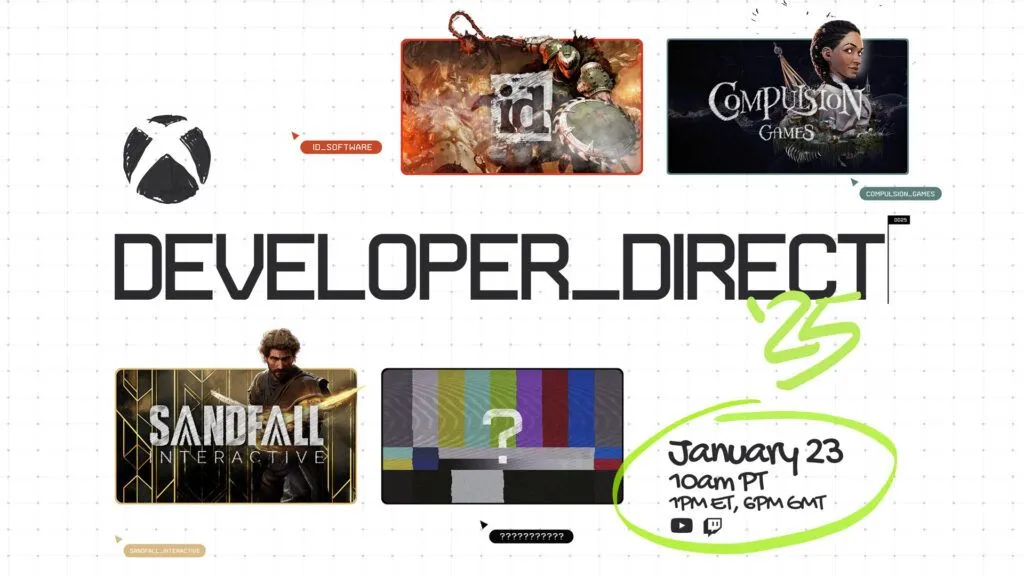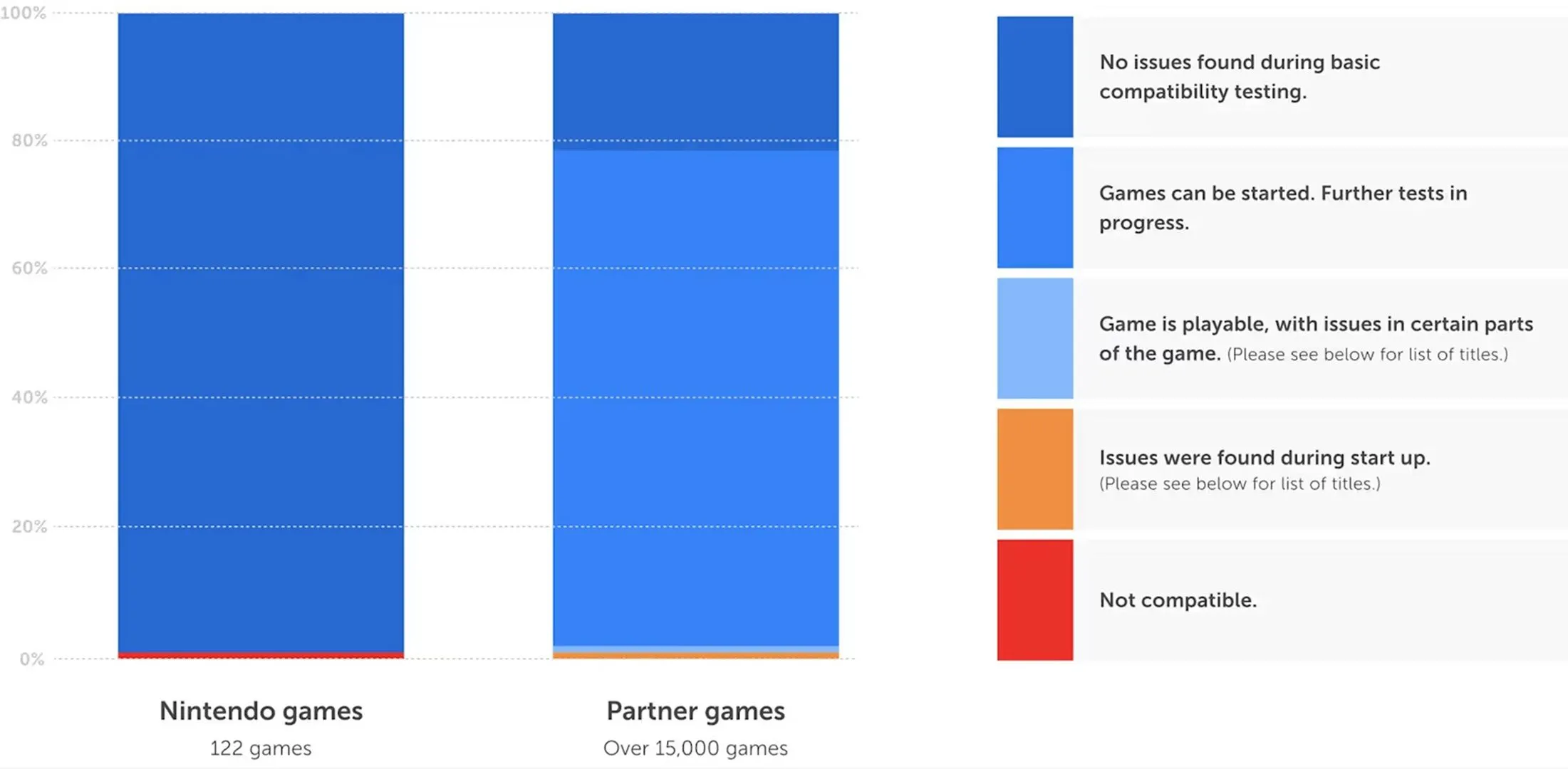Sau khi trải nghiệm những tiện ích mà Nintendo Switch 2 mang lại, thật khó để tôi quay lại với việc chơi game PC thông thường, dù đã có tay cầm chuyên dụng. Một trong những điểm thiết kế xuất sắc của cả Switch và Switch 2 chính là cặp Joy-Cons, mặc dù đây là một tuyên bố có thể gây tranh cãi. Chắc chắn, chúng không phải lúc nào cũng mang lại cảm giác thoải mái nhất và khả năng bị “drift” tay cầm theo thời gian là có thật. Tuy nhiên, khả năng nằm dài và chơi game với đôi tay thả lỏng tự nhiên là một trải nghiệm tuyệt vời để thư giãn hoàn toàn. Vì vậy, tôi bắt đầu áp dụng cách này cho các tựa game PC của mình.
Tôi hiểu, có thể sẽ có nhiều ý kiến chỉ trích. Việc nói rằng Joy-Cons kém thoải mái hơn một tay cầm Xbox chuẩn hoặc GameSir Cyclone 2 thân yêu của tôi không phải là nói quá, nhưng tôi vẫn tiếp tục sử dụng chúng. Tôi thậm chí còn đang dùng các Joy-Cons đời đầu, chứ không phải các mẫu Switch 2 mới hơn (và thoải mái hơn) – tôi vẫn chưa thể kết nối chúng với PC. Bài viết này sẽ hướng dẫn bạn cách kết nối Joy-Con với PC và tối ưu trải nghiệm chơi game của bạn.
Kết Nối Joy-Con Với PC Một Cách Dễ Dàng Qua Steam
Cơ Chế “Cắm-và-Chạy” Với Hầu Hết Các Tựa Game
Tương tự như tay cầm Switch Pro, Joy-Cons về cơ bản là các tay cầm Bluetooth mà bạn có thể kết nối với bất kỳ máy tính nào. Việc kết nối chúng đơn giản như bất kỳ tay cầm khác. Bạn chỉ cần tìm nút ghép nối nhỏ xíu ở vị trí Joy-Con gắn vào Switch, giữ nút đó trong 5 giây để vào chế độ ghép nối, sau đó kết nối chúng với PC thông qua cài đặt Bluetooth của bạn. Lặp lại quy trình tương tự cho Joy-Con còn lại. Kết nối từng Joy-Con riêng lẻ không phải là vấn đề; vấn đề là làm thế nào để chúng hoạt động như một tay cầm duy nhất thay vì hai tay cầm riêng biệt.
May mắn thay, Steam có hỗ trợ tay cầm tích hợp rất tốt, vì vậy bạn không cần tải thêm bất kỳ phần mềm nào khác nếu chỉ muốn sử dụng Joy-Cons với Steam. Sau khi chúng được kết nối, hãy mở Steam, nhấp vào menu thả xuống Steam, và mở cửa sổ cài đặt của bạn. Điều hướng đến tab Controller, và bạn sẽ thấy ít nhất một trong các Joy-Cons của mình. Đảm bảo rằng tùy chọn Combine Joy-Con Pairs đang bật, và nếu muốn, bạn có thể bật tùy chọn Use Nintendo Button Layout ở phía trên. Sau đó, khởi động lại Steam hoàn toàn bằng cách đóng ứng dụng trong khay hệ thống.
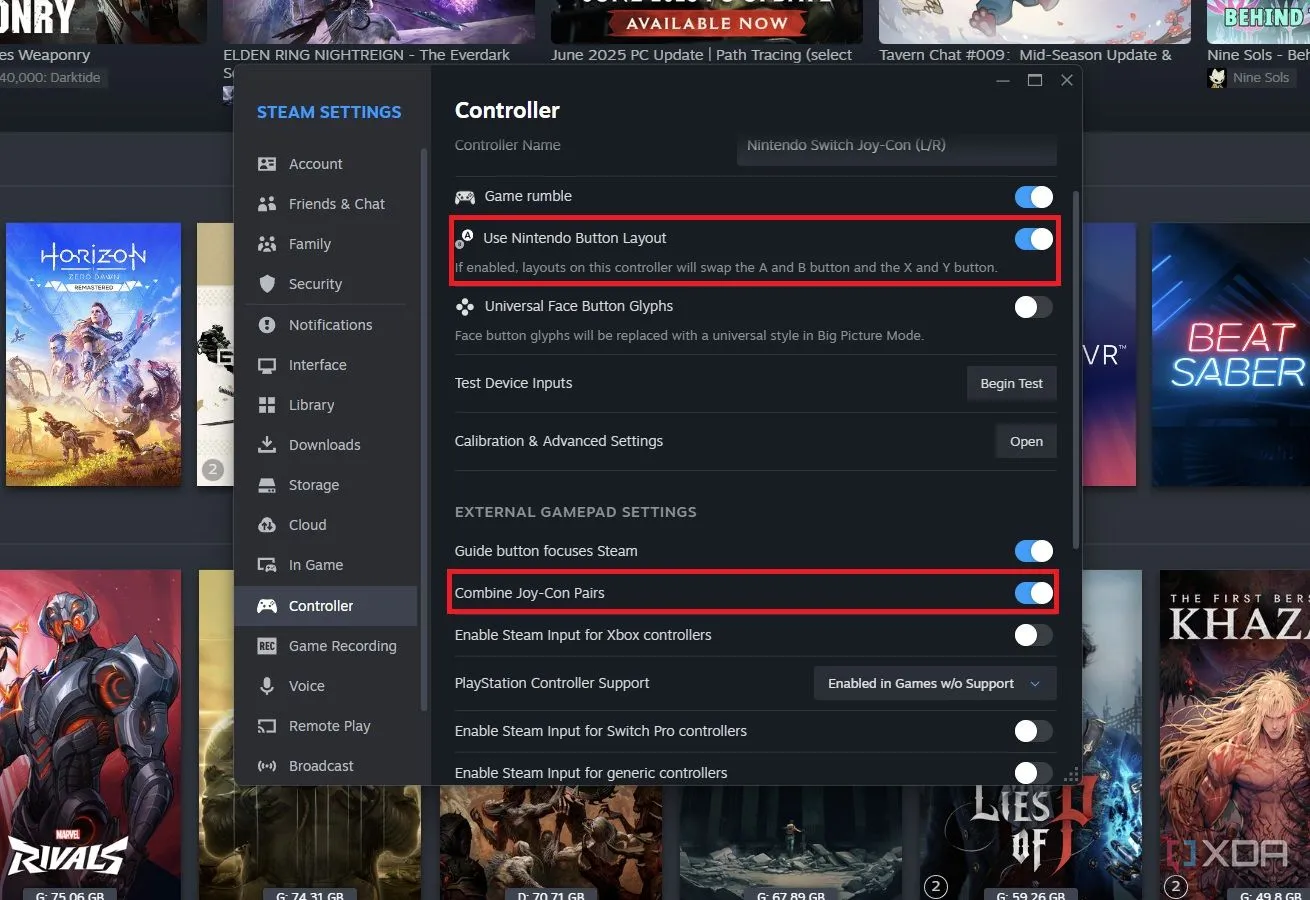 Cài đặt Joy-Con trong Steam, bật tùy chọn kết hợp và bố cục nút Nintendo
Cài đặt Joy-Con trong Steam, bật tùy chọn kết hợp và bố cục nút Nintendo
Khi tôi thiết lập Joy-Cons của mình, Steam không nhận diện chúng là một tay cầm duy nhất, ngay cả khi tùy chọn đã được bật, cho đến khi tôi khởi động lại hoàn toàn. May mắn là mỗi khi tôi kết nối lại Joy-Cons, Steam đều ghi nhớ chúng, vì vậy tôi không cần phải khởi động lại mỗi lần. Tuy nhiên, Windows lại quên hoàn toàn sự tồn tại của Joy-Cons như một thiết bị Bluetooth một khi chúng đã tắt nguồn — chúng chỉ đơn giản biến mất khỏi danh sách Bluetooth — vì vậy bạn sẽ cần kết nối lại Joy-Cons mỗi khi muốn sử dụng chúng. Điều này chắc chắn không lý tưởng.
Rõ ràng, việc phải ghép nối lại Joy-Cons mỗi khi muốn sử dụng là một phiền toái lớn. Nhưng việc thiết lập khá đơn giản nếu bạn muốn thử Joy-Cons trong các tựa game PC. Tuy nhiên, nơi chúng thực sự tỏa sáng là khi bạn bắt đầu sử dụng Joy-Cons với các trình giả lập, điều này có thể thực hiện được nhờ một công cụ mã nguồn mở có tên BetterJoy.
Hồi Sinh Kỷ Nguyên Wii/Wii U Với Giả Lập Trên PC
Tái Hiện Trải Nghiệm Chơi Game Như Năm 2007
Một tính năng của Joy-Cons hiếm khi được sử dụng hết tiềm năng là con quay hồi chuyển (gyroscope) tích hợp. Tính năng này hoàn hảo nếu bạn muốn chơi các tựa game Wii và Wii U, đặc biệt là trên PC. Bạn có thể sử dụng Wiimote gốc với các driver phù hợp, nhưng dùng Joy-Cons dễ dàng hơn nhiều – và khả năng theo dõi chuyển động cũng tốt hơn. Tuy nhiên, tùy thuộc vào trình giả lập bạn đang sử dụng, việc kết nối Joy-Cons sẽ có quy trình hơi khác một chút. Bất kể trình giả lập bạn sử dụng là gì, bạn sẽ cần cài đặt driver ViGEmBus – nếu bạn chưa có, bạn có thể tải xuống phiên bản mới nhất trên GitHub.
Đầu tiên là Cemu, một trình giả lập cho các tựa game Wii U. BetterJoy, mà tôi sẽ đề cập sau, ban đầu được xây dựng cho Cemu, nhưng bạn không cần phải sử dụng ứng dụng đó với Cemu nữa. Mở Cemu, điều hướng đến Input Settings, và chọn SDL API trong danh sách thả xuống của tay cầm. Ở đó, bạn sẽ thấy Joy-Cons của mình. Chọn chúng. Sau đó, di chuyển lên danh sách thả xuống Emulated Controller và chọn Wii U GamePad. Cuối cùng, chọn Settings dưới tay cầm của bạn, và bật rumble và điều khiển chuyển động trong cửa sổ nếu bạn muốn. Các thiết lập nút mặc định đã hoạt động tốt với tôi, nhưng bạn có thể thay đổi chúng nếu cần.
Đến đây là xong với Cemu. Cặp Joy-Cons của bạn sẽ hoạt động như tay cầm Wii U GamePad, với điều khiển chuyển động được đặt ở tay phải của bạn. Giả lập các tựa game Wii qua Dolphin lại là một câu chuyện khác.
Đó là lúc BetterJoy phát huy tác dụng. Đây là một ứng dụng miễn phí, mã nguồn mở, quản lý việc ghép nối cho một số tay cầm Nintendo khác nhau, bao gồm cả Joy-Cons. Nó cho phép bạn thay đổi hướng của Joy-Cons và ánh xạ các nút đặc biệt như nút Home, nhưng quan trọng nhất, nó đóng vai trò là máy chủ cho giao thức DSU – hay còn gọi là CemuHook. Dolphin có thể hoạt động như một máy khách cho DSU và truyền các tín hiệu đầu vào cho điều khiển chuyển động.
Trước tiên, hãy làm theo hướng dẫn thiết lập cho BetterJoy – nó chỉ yêu cầu driver ViGEmBus và khởi động lại máy – và mở ứng dụng. Bạn sẽ thấy Joy-Cons của mình đã được kết nối; đảm bảo chúng đang hướng thẳng lên trên để hoạt động như một tay cầm duy nhất. Sau đó, mở Dolphin và nhấp vào nút Controller trên thanh công cụ. Ở phía dưới, chọn Alternate Input Sources, bật DSU client, và chọn Add… để thêm một máy chủ. Địa chỉ IP mặc định 127.0.0.1 và số cổng 26760 là chính xác cho Joy-Cons và BetterJoy. Tuy nhiên, nếu bạn đang sử dụng một máy chủ DSU khác, hãy đảm bảo thay đổi địa chỉ IP và cổng nếu cần. Cuối cùng, đặt tên cho nó như “BetterJoy,” và bạn đã sẵn sàng.
Wiki của Dolphin gợi ý rằng bạn có thể sử dụng tay cầm Switch, bao gồm cả điều khiển chuyển động, với Dolphin thông qua SDL API, tương tự như Cemu. Tôi đã không thể làm điều đó với Joy-Cons, nhưng tay cầm Switch Pro hoạt động tốt. Nếu SDL hoạt động với Joy-Cons của bạn thì tuyệt vời, còn không thì hãy sử dụng BetterJoy.
Trở lại cài đặt tay cầm của Dolphin, chọn Configure bên cạnh Wii remote đầu tiên (không phải phần tay cầm GameCube ở trên cùng). Ở đầu cửa sổ mở ra, bạn sẽ thấy hai tùy chọn từ BetterJoy thông qua DSU. Cả hai đều nhận tất cả các tín hiệu đầu vào từ Joy-Cons của bạn. Việc chọn thiết bị ở đây đơn giản là thay đổi Joy-Con nào bạn sử dụng cho điều khiển chuyển động. Để kiểm tra Joy-Con nào đang được chọn, hãy chuyển đến tab Motion Input và di chuyển Joy-Con của bạn. Nếu bạn chọn nhầm, chỉ cần chọn cái còn lại.
Bạn đã sẵn sàng, nhưng trước khi đóng, hãy quay lại tab General and Options. Trong khu vực Extension, bạn có thể chọn để Joy-Con còn lại của mình hoạt động như một Nunchuk hoặc phụ kiện khác, và ánh xạ nó bằng nút Configure Extension. Lưu ý rằng một số trò chơi như Wii Sports Resort không hoạt động với Nunchuk hoặc phụ kiện, vì vậy bạn có thể muốn tắt tùy chọn này. Tôi chưa gặp bất kỳ vấn đề nào với điều khiển chuyển động, nhưng tôi vẫn khuyên bạn nên đặt Joy-Con phẳng khi khởi động trò chơi để giữ cho con quay hồi chuyển được cân bằng.
Tận Dụng Joy-Cons Của Bạn Thường Xuyên Hơn
Không Phải Lúc Nào Cũng Cần Tay Cầm “Tốt Nhất”
 Người dùng đang chơi game PC thoải mái với tay cầm Joy-Con của Nintendo Switch
Người dùng đang chơi game PC thoải mái với tay cầm Joy-Con của Nintendo Switch
Joy-Cons có thể không thay thế được GameSir Cyclone 2 hoặc bất kỳ tay cầm thông thường nào tôi đang sử dụng với PC vào bất kỳ thời điểm nào, nhưng tôi đã có những trải nghiệm cực kỳ thú vị với chúng. Tôi đặc biệt thích sử dụng chúng khi tôi đang nằm dài và chơi một tựa game như Death Stranding. Và khi đến lúc giả lập các tựa game Wii hoặc Wii U, tôi không sử dụng bất cứ thứ gì khác ngoài Joy-Cons của mình, không chỉ để có cảm giác chân thực của Nintendo, mà còn để tận hưởng sự tiện lợi của điều khiển chuyển động.
Trận chiến tiếp theo là hỗ trợ Joy-Con 2. Tôi đã tìm kiếm thông tin trực tuyến, và rõ ràng một số người dùng đã có thể nhận được ID Bluetooth từ Joy-Con 2 với một số ứng dụng nhất định. Việc kết nối chúng với Windows thông qua menu Bluetooth lại là một câu chuyện khác. Hy vọng, chúng ta sẽ sớm thấy một công cụ giúp việc hỗ trợ Joy-Con 2 trên Windows và các nền tảng máy tính để bàn khác dễ dàng hơn – có lẽ một cái gì đó tương tự như BetterJoy.
Tóm lại, việc biến Joy-Cons thành tay cầm chơi game PC là một giải pháp linh hoạt và thú vị, đặc biệt nếu bạn yêu thích cảm giác tự do khi chơi game hoặc muốn khám phá thư viện game giả lập Wii/Wii U. Dù có một vài bất tiện nhỏ, lợi ích mà chúng mang lại trong một số trường hợp cụ thể là không thể phủ nhận.
Bạn đã từng thử kết nối Joy-Cons với PC chưa? Hãy chia sẻ kinh nghiệm và những tựa game bạn yêu thích khi dùng Joy-Cons trên máy tính trong phần bình luận bên dưới nhé!